Reklaam
Sul on mängukonsool, kuid sa tõesti tahad mängige teleris oma arvutis mänge 5 viisi videomängude mängimiseks ükskõik millises teleris, arvutis või mobiilseadmesTe ei pea enam piirduma mängudega maja ühes toas. Selle asemel mängige teistes seadmetes mänge! Loe rohkem . Või ehk ei saa te endale uut konsooli lubada ja soovite oma lemmik PC-laskuriga elutoas tagasi lüüa.
Mõlemal juhul ei saa. Lõppude lõpuks, teie arvuti pole mängukonsool, kas on? See pole nii, nagu see toetab juhtmeta juhtelemente, liikumistuvastust ja kas sellel on HDMI-ühendus, kas?
Oh, hoia kinni. Tõenäoliselt teeb teie arvuti seda kõike. Ja kui seda pole, siis on sellel kindlasti VGA või DVI, mis tähendab, et on suur võimalus, et saab selle ühenduse mingil moel teisendada HDTV jaoks sobivaks.
Veenduge, et teie riistvara oleks ajakohane
Jõuame põhisündmusele, milleks on teie arvuti ühendamine mõne aja pärast kena, suure, lameekraaniga teleriga. Esiteks peame veenduma, et teie arvuti - olgu see siis laua- või sülearvuti või isegi arvuti
iseehitatud, mis on mõeldud HTPC-na 7 vinge Linux Media Centeri distrot teie HTPC jaoksLinux pakub paremat HTPC-d kui Windows. Kas soovite luua oma Linuxi kodukino? Kasutage ühte neist Linuxi meediumikeskuse distrodest. Loe rohkem - on ülesandega hakkama saanud.Ehkki peaaegu iga arvuti juhib videomängu, võib mõni vanem riistvara probleeme tekitada. Näiteks muudavad vanad protsessorid ja muistsed kohutavad kõvakettadraivid PC-mängukonsoolide kasutamise üsna pettumust valmistavaks.
Nii et vali uus või uusim riistvara.
Operatsioonisüsteem ja kasutajaliides
Loomulikult on teil oma mängude mängimiseks teleris nautimiseks vaja opsüsteemi. Windows, Linux ja macOS on kõik sobivad platvormid ja kui teil on hea meel lihtsalt töölaua kaudu teleri kaudu ilma spetsiaalse liideseta töötada, siis on see kõik korras.

Kuid teile võib meeldida ka mängukeskse ja kontrollerisõbraliku kasutajaliidese idee. Saadaval on mitu, kuid võib-olla kõige populaarsem on suurim mängude digitaalse levitamise teenus Steam. Ükskõik, kas kasutate seda suure pildi režiimis või valite selle asemel Linuxi-põhine SteamOS Mängimine Linuxis on siin: installige SteamOS Beta tänaKui olete hakanud Linuxis mängimise vastu huvi tundma, on hea mõte kasutada SteamOS-i teie valitud Linuxi distributsioonina. See juhend hõlmab kõiki samme ja võimalikke küsimusi, mis võivad installimisel tekkida. Loe rohkem (teil on siiski väiksem valik mänge, kuid muud levitamisvalikud on saadaval Linuxi-põhiste mängude jaoks Pole kõike SteamOSi kohta: muud suurepärased Linuxi distrid mängijateleSteamOS pole kindlasti Linuxi mängude jaoks nõutav, kuna mänge saab mängida praktiliselt igal levitamisel. Kuid millised SteamOS-i alternatiivid on seal allalaadimiseks ja installimiseks valmis? Loe rohkem ) on teie otsustada.
Leidke parimad kontrollerid ja traadita klaviatuur
Riistvara häälestamisel vajate midagi, millega mängida. Kui USB on kontrollerite jaoks alati hea võimalus, siis nüüd on Bluetooth ja Wi-Fi enam kui piisavad ning pakuvad mugavamat kaablivaba mängimist.
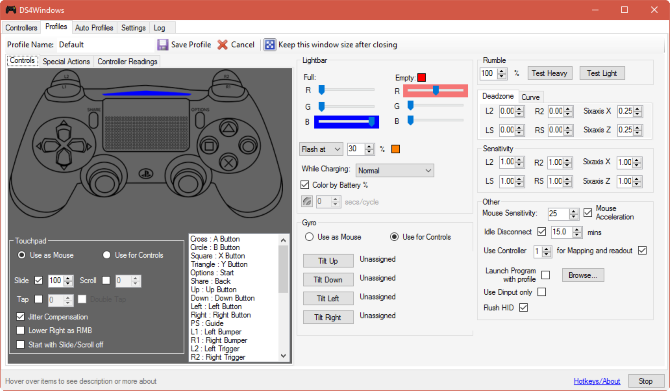
Kui teil pole ühtegi kontrollerit, mis teie arvutiga silmnähtavalt ühilduks, vaadake neid, mida kasutate konsoolimängude jaoks. Xbox 360, Xbox One, Playstation 3 ja Playstation 4 kontrollerid PS4 kontrolleri seadistamine Windowsi mängude jaoksMõned arvutimängud ei tööta klaviatuuri ja hiirega lihtsalt hästi. Siit saate teada, kuidas saate oma PS4 kontrolleri hõlpsalt tööle panna seda toetavate arvutimängude jaoks. Loe rohkem ning Nintendo Wii ja Wii U kontrollerid Wii U mängupuldi kasutamine arvutigaKlassikalist Wii U mängupuldit saab Windowsis mängude mängimiseks kasutada... ja see on palju lihtsam kui tundub. Loe rohkem saab kõiki kasutada Windowsi ja Linuxi arvutid Kuidas saada mängukontrollereid Linuxis töötavaksKas soovite hakata mängima Linuxis? Siit saate teada, kuidas oma lemmikmängukontrollereid tööle panna. Loe rohkem .
Ja kuna see on arvutimäng, millest me räägime, vajate ka traadita klaviatuuri. Kui mängid Hukatus või mõni muu raskekujuline tulistaja, keda te tõenäoliselt kasutate mängukontrollerina. Kui olete rohkem a Tsivilisatsioon VI fänn, aga klaviatuur on kohustuslik. Saadaval on mitmesugused traadita klaviatuurid, alates hardcore mänguklaviatuuridest kuni kergete Bluetooth-seadmeteni.
(Usalda mind, Civ VI tundub suurelt ekraanilt televiisorilt fantastiline!)
Peate ühendama oma teleriga
Kui olete sellesse etappi jõudnud, siis olete valmis oma arvuti teleriga ühendama. Teil on siin mitmesuguseid valikuid, sõltuvalt sülearvuti või töölaua (või töölaua graafikakaardi) pakutavatest väljundvalikutest.
HDMI-kaabli abil
HDMI-kaabli võimalus on kõige ilmsem. Valdav enamus teleritest on nüüd peamise (kui mitte ainult) variandina HDMI ja HDMI-kaablid on palju soodsamad kui mõned aastad tagasi. Kõik, mida peate tegema, on ühendada HDMI-väljund arvutist teleriga ja seejärel valida teleris HDMI-kanal. Veenduge, et teie arvutis oleks signaal telerisse edastatud.
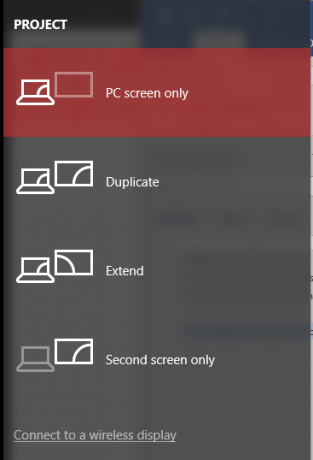
Selleks saate avada Projekt paneeli, kas vajutades Windows + P või klõpsates nuppu Projekt valiku Teated ala (teie sülearvutil võib olla ka funktsiooniklahv ka selle jaoks).
Valige Koopia või (parimate tulemuste saamiseks) Ainult teine ekraan oma arvutiekraani telerisse saatmiseks!
Teiste kaablitega
Muud kaablilahendused võivad olla probleemsed. Kuigi paljudel teleritel on endiselt VGA-pistikud, on vähestes DVI (tavaliselt monitoride jaoks reserveeritud). Tulemuseks on, et peate leidma viisi, kuidas muuta arvuti väljund teleri sisendiks. Sageli võib see osutuda hästi, kuid valede kaablite korral võib see muutuda õudusunenäoks.
Meie pilk retrokonsoolide ühendamine HDTV-dega Kuidas ühendada oma 8-bitiseid ja 16-bitiseid konsoolid HDTV-gaMiks lasta vanal konsoolil kasutamata jääda, kui saate selle HDTV külge ühendada ja oma lemmikmänge nautida? Ei tea, kuidas see toimima panna? Näitame teile, kuidas! Loe rohkem peaks teid siin õiges suunas seadma.
Traadita voogesitus
Tugeva traadita võrguühenduse abil saate traadita voogesituse tehnoloogia ära kasutada, et oma arvutist PC-mänge nautida. Selle eeliseks on see, et te ei vaja isegi spetsiaalset mängukonsooli personaalarvuti ehitamiseks: lihtsalt voogesitage mängu arvutist maja ühelt küljelt teisele telerile!
Põhilised voogesituslahendused pole siin siiski head. Näiteks, Google Chromecast Kas uus Chromecast Ultra on tõesti väärt ostmist?Chromecast Ultra on uhiuus Chromecast, mis pakub tuge ka 4K-videote ja muu jaoks. Kuid kas see on väärt ostmist? Siit saate teada kõike, mida peate teadma Chromecast Ultra kohta. Loe rohkem tuleks vältida. Kuigi pildikvaliteet on 1080p juures piisav, pole seade mõeldud mängude jaoks ja sellel on märkimisväärne viivitus.
Mida sa siis peaksid kasutama? Tõenäoliselt sõltub see teie eelarvest.
Traadita HDMI
See on kõige odavam variant Miracast Mis on Miracast? Kuidas kasutada Miracast traadita meedia voogesituse jaoksHDMI võib olla meediumiseadmete ühendamise standard, kuid sellel on palju varjukülgi. Siit saate teada, kuidas Miracasti kasutada. Loe rohkem ja Microsofti traadita kuvarid, mis on saadaval hinnaga umbes 20 dollarit. Kuid need ei anna teile sellist mängukogemust, mida vajate kiirete, meeletute toimingute jaoks. Ülalt-alla strateegia tiitlite osas peaks see siiski korras olema.
Traadita HDMI Traadita HDMI: mis see on ja miks peate seda kasutama hakkamaKui olete HDMI-kaabli tõmblustest ja sõlmedest väsinud, võiksite investeerida traadita HDMI-le. Siit saate teada, kuidas alustada. Loe rohkem on tõenäoliselt tulevikus parim valik, kuna tehnoloogiat on viimistletud.
Intel WiDi / AMD juhtmevaba ekraan
Intel ja AMD traadita kuvar on protsessoripõhised lahendused, mida saab kasutada koos Miracasti dongliga. Tavaliselt piirdub sülearvutitega (Inteli WiDi saab lubada ka lauaarvutites), kui teie riistvara selle tehnoloogiaga ühildub, leiate, et Miracast on atraktiivsem valik.
Kodune voogesitus
Välja antud kursori eelkursurina Aurumasina arvutimängukonsoolid Aurumasinad on lõpuks tulemas! Siit saate teada, mida peate teadma Loe rohkem , teeb Steam Link kasti selle võimalikuks ja maksab umbes 50 dollarit.
Kui traadita voogesitust toetatakse, soovitatakse selle lahenduse korral Etherneti ühendusi. Teil on vaja vaid ühendada Steam-kast oma teleriga, logida oma arvutisse Steami sisse ja seade loob automaatselt ühenduse. Seejärel saate teleris Steami kaudu mänge käivitada!
NVIDIA Gamestream
Viimane võimalus on NVIDIA Gamestream, mis on teile saadaval, kui teil on sobiv NVIDIA graafikakaart ja voogesituse meediumiseade NVIDIA Shield. Põhimõte sarnaneb Steam-in-Home voogesituse valikuga: saate voogesitada mänge arvutist oma telerisse NVIDIA Shieldi kaudu.
Ehkki need on kõik traadita mängude voogesituse head võimalused, võite leida kvaliteetse HDMI-kaabli abil parimaid tulemusi.
Nii et unustage Xbox One, PS4 ja eelseisv Nintendo Switch. Arvutimängud on seal, kus nad asuvad. Ja nendega saate ikkagi mängida oma Xboxi ja PS4-ga omavate sõpradega mänge suurepärased ristmängud. Oleme juba näinud 2016. aastat kui aastat, mil personaalarvutite mängimine ületas konsoolid ning koos Windowsi, Linuxi ja Maciga kui kõik näevad arendajate ja levitamisteenuste kasvavat tuge, siis see ei näita aeglustumist alla.
Kas juhtub, et vana mängukonsooli hoitakse ära? Hankige see välja ja tutvuge meie juhendiga kuidas seda retro mängukonsooli turvaliselt käivitada Kuidas vanu retro mängukonsoone turvaliselt käivitadaKas soovite oma vanal konsoolil mõne retromängu ühendada ja seda mängida? Peatu! Esiteks saate oma riistvara korrektset toimimist kontrollida järgmiselt. Loe rohkem .
Pildikrediit: scyther5 saidi Shutterstock.com kaudu
Christian Cawley on turbe, Linuxi, meisterdamise, programmeerimise ja tehniliste selgituste turbetoimetaja asetäitja. Samuti toodab ta The Really Useful Podcast ning tal on laialdased kogemused töölaua- ja tarkvaratoe alal. Ajakirja Linux Format kaastöötaja Christian on Raspberry Pi looja, Lego väljavalitu ja retro mängude fänn.

